
时间:2021-01-24 20:50:56 来源:www.win10xitong.com 作者:win10
很多网友在用win10系统进行工作的时候,遇到了Win10系统怎么安装无线打印机驱动的问题,但是我们不需要惊慌,要是遇到了Win10系统怎么安装无线打印机驱动问题我们就一起来学习解决他的方法。如果你想靠自己解决Win10系统怎么安装无线打印机驱动的问题但是又不知道该怎么办,我们一起按照这个步伐来操作:1、连接到无线网络的计算机2、将打印机中放入纸张,并安装墨盒/硒鼓就可以了。接下来我们就和小编一起来看看Win10系统怎么安装无线打印机驱动到底该怎么处理的具体操作办法。
推荐系统下载:win10
步骤:在安装打印机软件和连接到无线网络之前,请了解相关要求,并在设置之前打开计算机和路由器
要通过无线网络使用打印机,您需要准备以下项目:
1.连接到无线网络的计算机
请确保路由器和计算机已打开,并且要连接的计算机和打印机已连接到同一无线网络。
2.将纸张放入打印机,并安装墨盒/碳粉盒
3.确保打印机和无线路由器、电脑和无线路由器的信号正常(为了稳定,信号保持在3格以上);
在要打印的电脑上,启动软件安装,下载并安装相应品牌的打印驱动程序;
从打印机上拔下所有USB电缆,以惠普Deskjet 3630打印机为例,打开123.hp.com/DJ3630下载所需软件,如图:

下载后,双击运行安装程序进行安装。当系统提示您选择打印机时,请单击“我的打印机未显示”,将显示“打印机未找到”界面,如图所示:
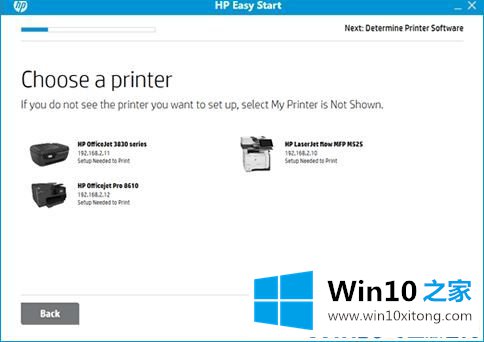
然后单击继续,然后选择无线网络(如果适用),如下图所示:
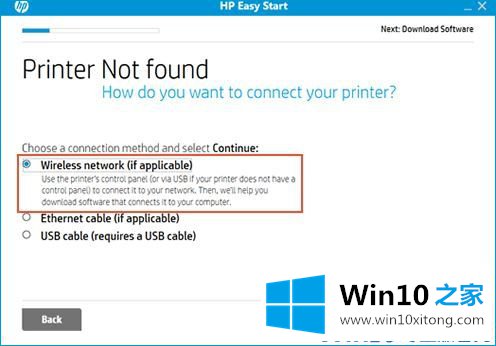
然后单击继续,然后按照屏幕上的提示在无线网络上设置打印机。如果在设置网络驱动程序的过程中,在无线网络上找不到打印机、一体机、设备或打印机,您可以按以下方式操作:
重新启动计算机、打印机和路由器:在打印机上,确保无线图标()旁边的蓝色指示灯亮起且稳定,然后单击无线网络菜单以确保打印机和计算机连接到同一网络。
拔下路由器的电源线。
关闭打印机。
关闭计算机上所有正在运行的程序,包括惠普软件安装窗口,然后关闭计算机。
将电源线重新连接到路由器,然后等待互联网活动指示灯显示正常连接状态。
启动打印机。
启动电脑。
请再次尝试安装惠普驱动程序和软件。
检查网络和打印机连接状态:
确保打印机已准备好进行网络设置。
无线网络连接:在打印机上,打开无线网络或设置菜单,以确保无线信号已打开。确保无线图标旁边的指示灯亮起或闪烁。
有线网络连接:确保电缆连接到打印机以太网端口和路由器上的可用端口。连接电缆后,绿色链路指示灯应始终亮起,橙色活动指示灯应闪烁。
图片:如下图所示,将连接线连接到打印机和路由器:

注意:如果您正在使用虚拟专用网络(VPN),请在安装打印机之前断开网络连接。
显示网络名称和连接状态的无线图标:
如果显示的网络不是您的网络(例如,连接到邻居网络或来宾网络),您需要重新连接您自己的网络,然后才能完成打印机设置。
寻找其他能发送无线电和无线信号的设备:让微波炉和无线电话等能发送无线电信号的设备远离打印机。这些设备可能会干扰无线信号。
如果网络信号强度较弱,请将电脑和打印机移近路由器,使设备远离书柜等大型金属物体,远离微波炉、无绳电话等发出无线电信号的设备。
如果网络状态为“未连接”,请确保您的网络工作正常,然后再次检查状态。确保网络名称旁边有一个复选标记。
如果显示飞机图标,请点按图标,滑动飞机模式滑块以关闭,然后连接到无线网络。
图片:“飞机模式”已启用。如图所示,如果网络不可用或本地网络有问题,安装程序软件无法设置打印机。
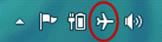
此外,我们可以暂时禁用计算机中的防火墙软件,然后卸载并重新安装惠普驱动程序和软件!
上边的方法教程就是有关Win10系统怎么安装无线打印机驱动的具体操作办法,我们很高兴能够在这里给大家分享电脑知识,谢谢各位。